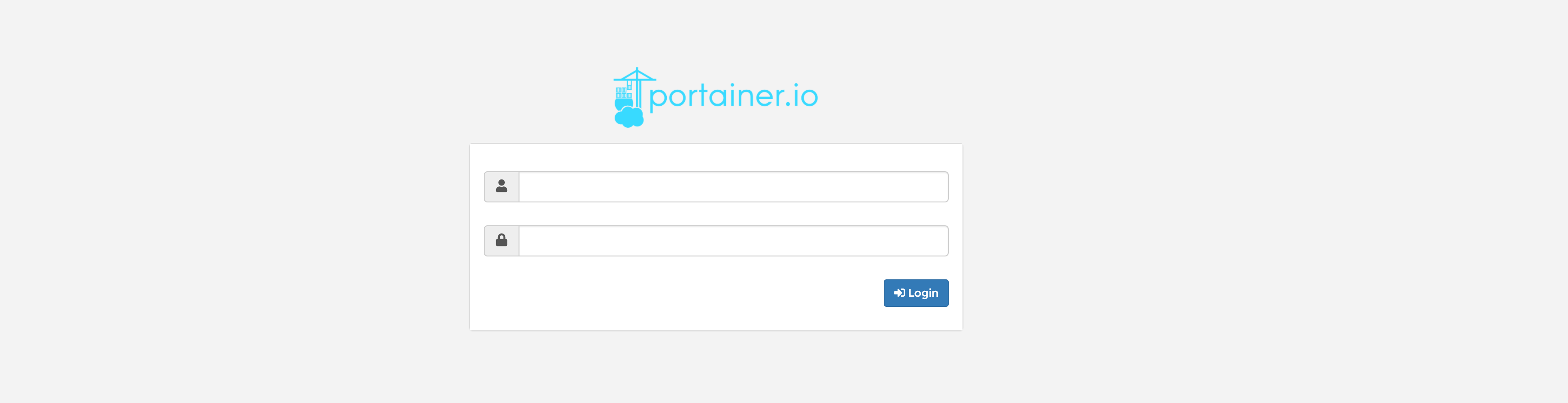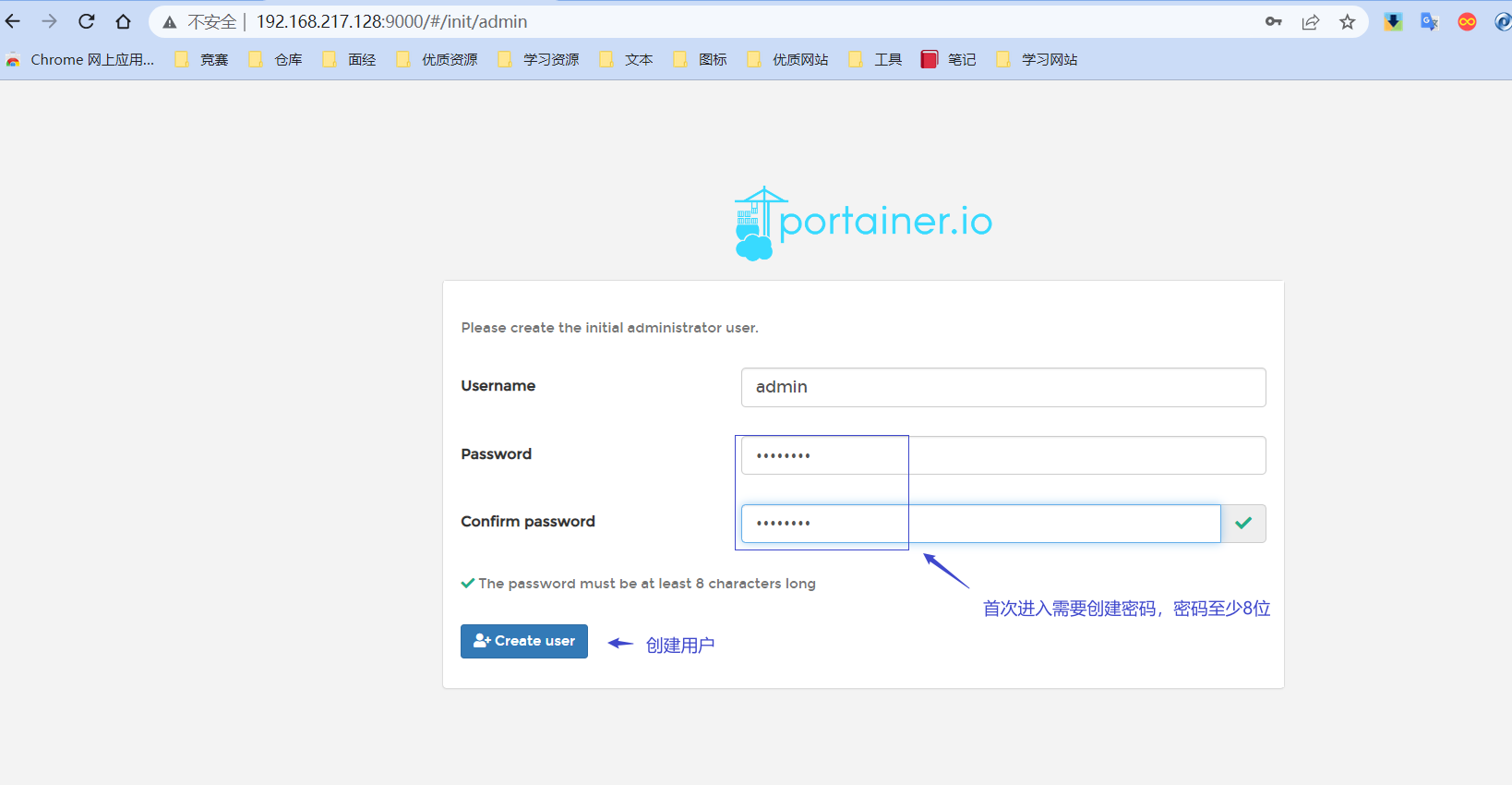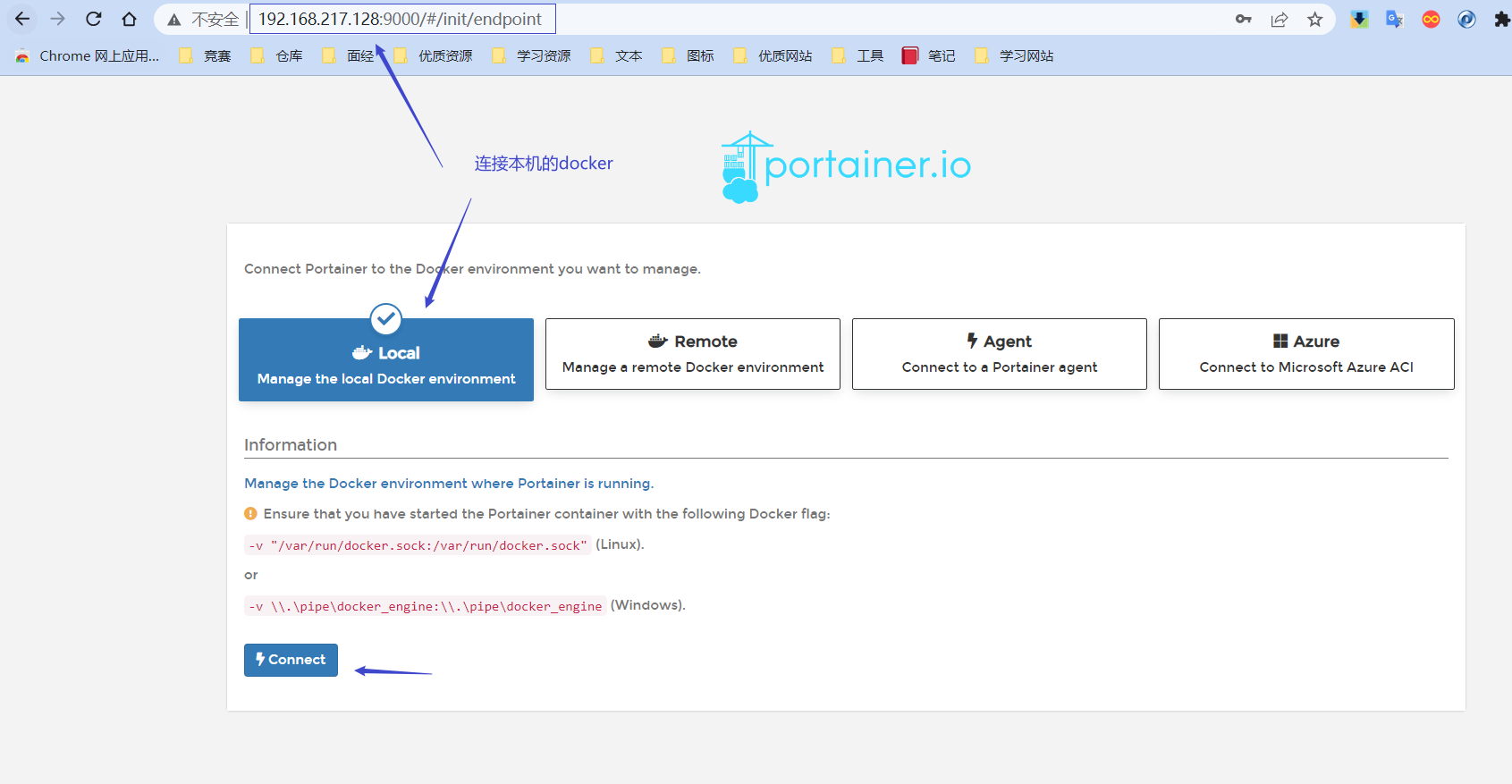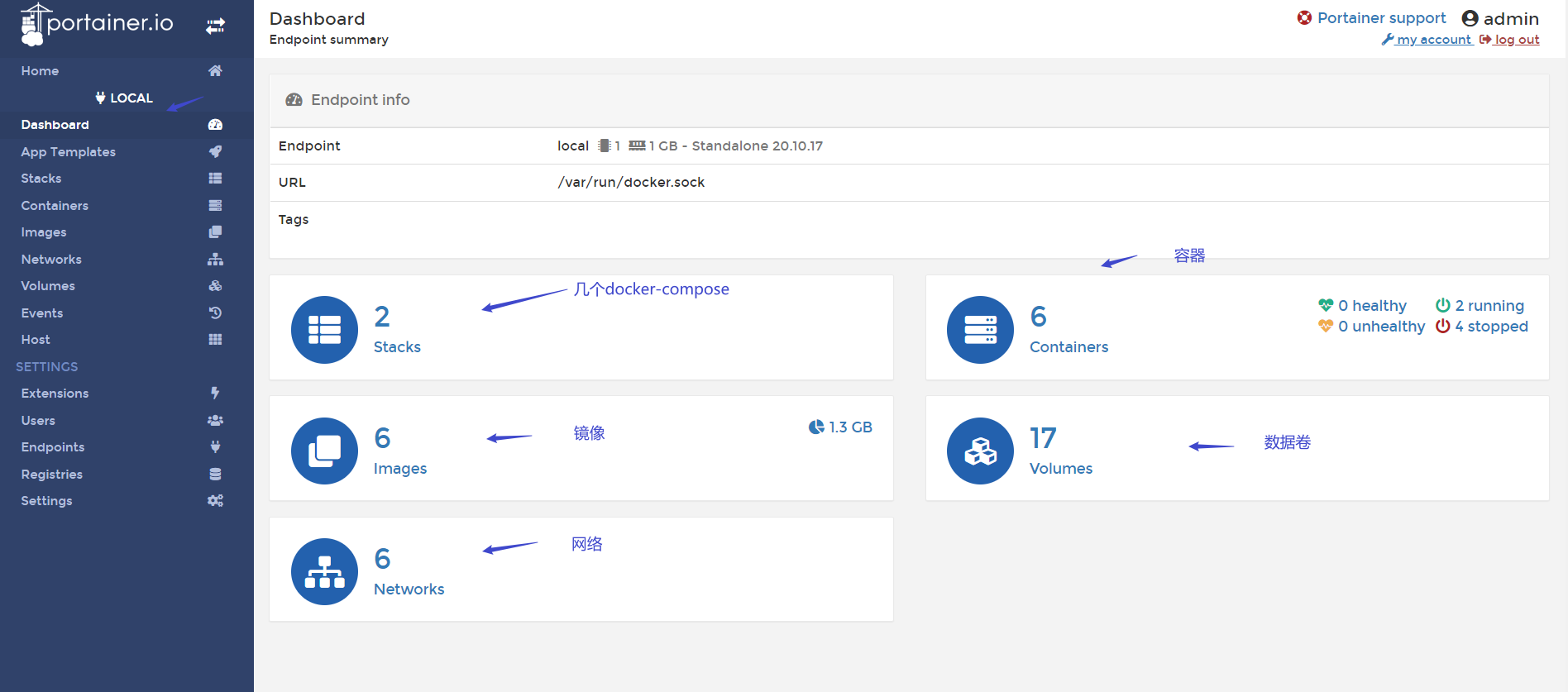14.Docker Compose
14.1 简介
Compose 项目是 Docker 官方的开源项目,负责实现对 Docker 容器集群的快速编排。从功能上看,跟 OpenStack 中的 Heat 十分类似。
其代码目前在 https://github.com/docker/compose 上开源。
Compose 定位是 「定义和运行多个 Docker 容器的应用(Defining and running multi-container Docker applications)」,其前身是开源项目 Fig。
通过第一部分中的介绍,我们知道使用一个 Dockerfile 模板文件,可以让用户很方便的定义一个单独的应用容器。然而,在日常工作中,经常会碰到需要多个容器相互配合来完成某项任务的情况。例如要实现一个 Web 项目,除了 Web 服务容器本身,往往还需要再加上后端的数据库服务容器,甚至还包括负载均衡容器等。
Compose 恰好满足了这样的需求。它允许用户通过一个单独的 docker-compose.yml 模板文件(YAML 格式)来定义一组相关联的应用容器为一个项目(project)。
Compose 中有两个重要的概念:
- 服务 (
service):一个应用的容器,实际上可以包括若干运行相同镜像的容器实例。 - 项目 (
project):由一组关联的应用容器组成的一个完整业务单元,在docker-compose.yml文件中定义。
Compose 的默认管理对象是项目,通过子命令对项目中的一组容器进行便捷地生命周期管理。
Compose 项目由 Python 编写,实现上调用了 Docker 服务提供的 API 来对容器进行管理。因此,只要所操作的平台支持 Docker API,就可以在其上利用 Compose 来进行编排管理。
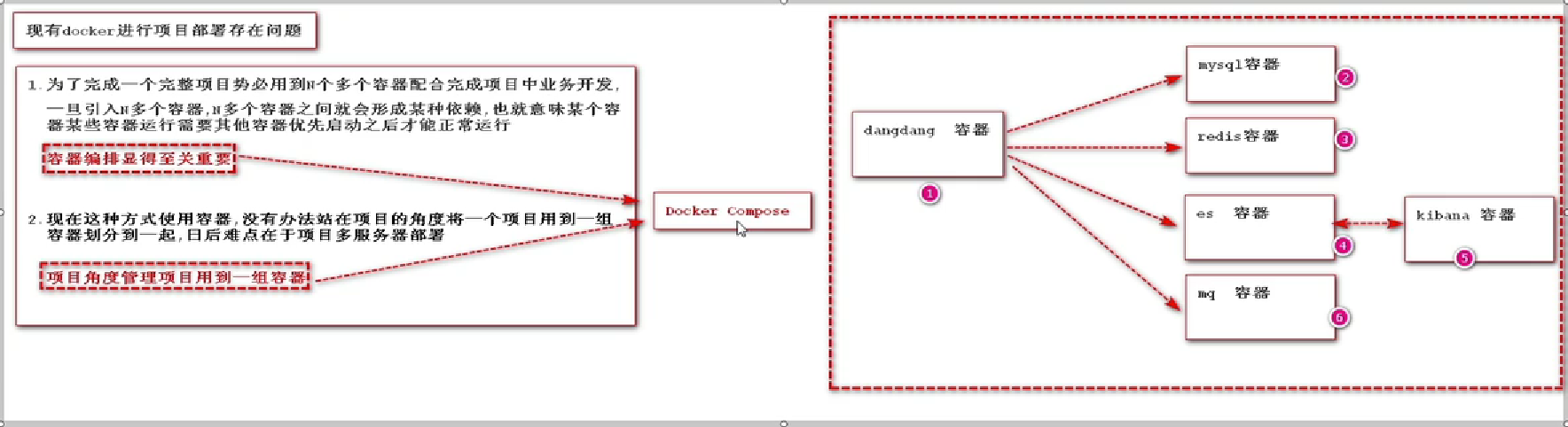
14.2 安装与卸载
1.linux
- 在 Linux 上的也安装十分简单,从 官方 GitHub Release 处直接下载编译好的二进制文件即可。例如,在 Linux 64 位系统上直接下载对应的二进制包。
$ sudo curl -L https://github.com/docker/compose/releases/download/1.25.5/docker-compose-`uname -s`-`uname -m` > /usr/local/bin/docker-compose
$ sudo chmod +x /usr/local/bin/docker-compose --------- 修改权限
Docker Compose 存放在Git Hub,不太稳定。也可以通过执行下面的命令,高速安装Docker Compose。**
$ curl -L https://get.daocloud.io/docker/compose/releases/download/1.25.5/docker-compose-`uname -s`-`uname -m` > /usr/local/bin/docker-compose
$ chmod +x /usr/local/bin/docker-compose
2.macos、window
- Compose 可以通过 Python 的包管理工具 pip 进行安装,也可以直接下载编译好的二进制文件使用,甚至能够直接在 Docker 容器中运行。
Docker Desktop for Mac/Windows 自带 docker-compose 二进制文件,安装 Docker 之后可以直接使用。
3.bash命令补全
$ curl -L https://raw.githubusercontent.com/docker/compose/1.25.5/contrib/completion/bash/docker-compose > /etc/bash_completion.d/docker-compose
4.卸载
- 如果是二进制包方式安装的,删除二进制文件即可。
$ sudo rm /usr/local/bin/docker-compose
5.测试安装成功
$ docker-compose --version
docker-compose version 1.25.5, build 4667896b
6.创建一个文件夹表示项目在里面创建一个 docker-compose.yml文件
$ mkdir ems
$ vim docker-compose.yml
14.3 docker compose使用
# 1.相关概念
首先介绍几个术语。
- 服务 (
service):一个应用容器,实际上可以运行多个相同镜像的实例。 - 项目 (
project):由一组关联的应用容器组成的一个完整业务单元。∂一个项目可以由多个服务(容器)关联而成,Compose面向项目进行管理。
# 2.场景
最常见的项目是 web 网站,该项目应该包含 web 应用和缓存。
- springboot应用
- mysql服务
- redis服务
- elasticsearch服务
- …
# 3.docker-compose模板
- 参考文档:https://docker_practice.gitee.io/zh-cn/compose/compose_file.html
例子1:
version: "3.8" # 代表使用docker-compose项目的版本号
services:
tomcat: # 服务的名字
# container_name: tomcat01 # 代表给当前这个tomcat容器指定一个名称,一般不建议自己指定容器名字,
推荐使用默认名称
image: tomcat:8.0 # 代表使用哪个镜像,镜像名或id都可以
ports:
- 8080:8080 # 宿主机的端口映射容器的哪个端口
tomcat01: # 服务的名字
image: tomcat:8.0 # 代表使用哪个镜像
ports:
- 8081:8080 # 宿主机的端口映射容器的哪个端口
redis:
image: redis:5.0.12
ports:
- "6379:6379" # 端口映射写成字符串类型的,用 " " 包裹
mysql:
image: mysql:5.6
ports:
- "3306:3306"
environment: # 代表给当前容器启动制定环境,类似于docker rum -r
# MYSQL_ROOT_PASSWORD=root
- "MYSQL_ROOT_PASSWORD=root"
volumes: # 数据卷映射 映射多个路径的话就写多行 - xxx:xxxx
# - /root/mysqldata1:/var/lib/mysql # 使用绝对路径要求宿主机中的绝对路径必须存在,docker-
# compose没办法自动创建
- mysqlData:/var/lib/mysql # 使用别名方式映射,但是需要在下面声明数据卷别名
volumes: # 声明数据卷别名
mysqlData:
例子2:
# 代表使用docker-compose项目的版本号
version: "3.0"
services:
# 服务的名字
mysqldb:
# 使用的镜像是谁
image: mysql:5.7.19
#
container_name: mysql
# 端口映射,宿主机端口映射容器的端口,里面可以写多个映射端口,另起一行写 - "xxxx:xxxx"
ports:
- "3306:3306"
volumes:
- /root/mysql/conf:/etc/mysql/conf.d
- /root/mysql/logs:/logs
- /root/mysql/data:/var/lib/mysql
environment:
MYSQL_ROOT_PASSWORD: root
networks:
- ems
depends_on:
- redis
redis:
image: redis:4.0.14
container_name: redis
ports:
- "6379:6379"
networks:
- ems
volumes:
- /root/redis/data:/data
command: redis-server
networks:
ems:
# 4.通过docker-compose运行一组容器
- 参考文档:https://docker_practice.gitee.io/zh-cn/compose/commands.html
执行以下命令的话当前目录必须含有 docker-compose.yml 文件
[root@192 ems]# docker-compose up //前台启动一组服务
[root@192 ems]# docker-compose down //关闭一组服务(ctrl+c关闭会有缓存没清理掉,之后可能有错)
[root@192 ems]# docker-compose up -d //后台启动一组服务
执行上面的 docker-compose 命令必须在docker-compose.yml配置文件目录
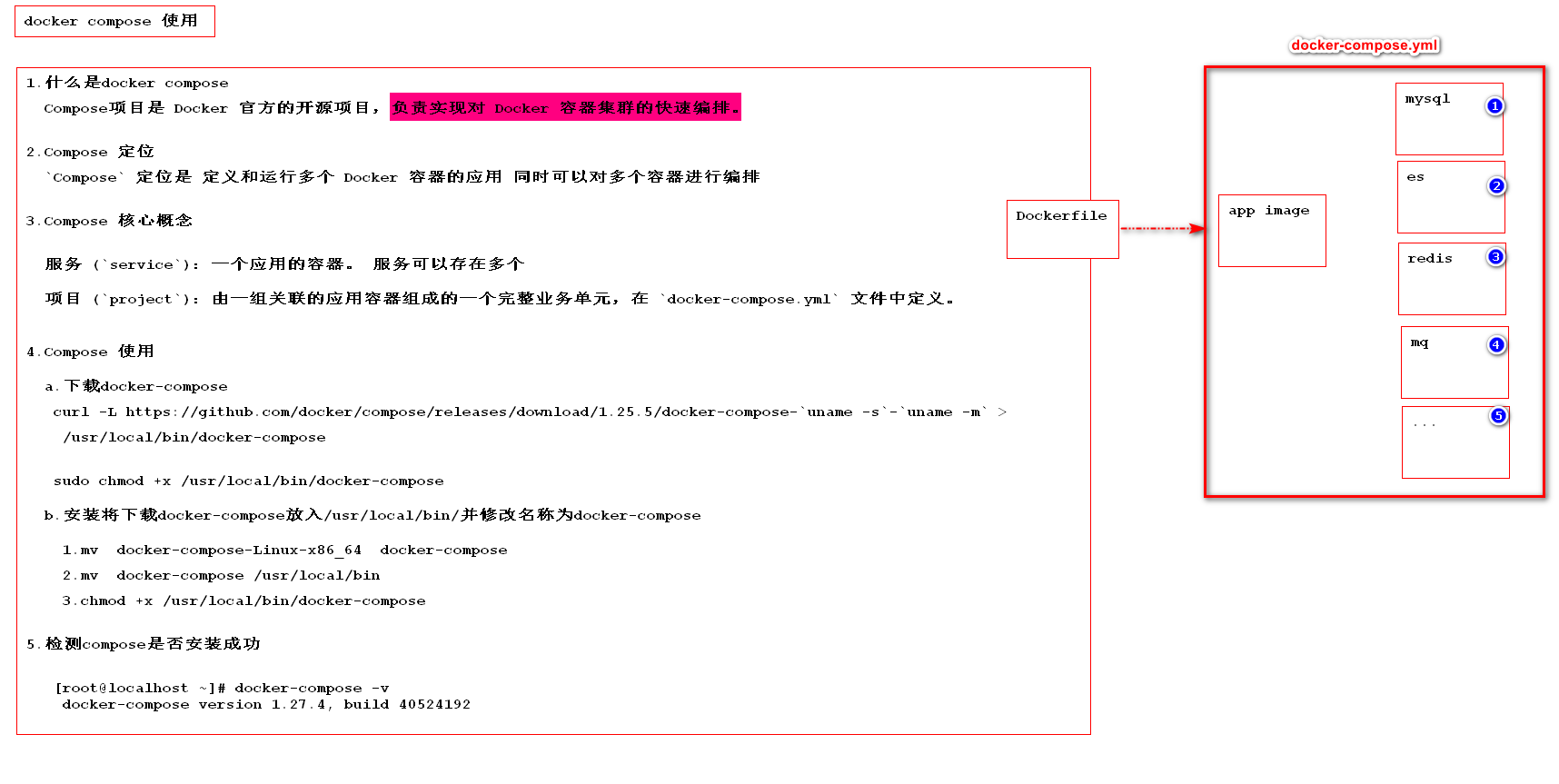
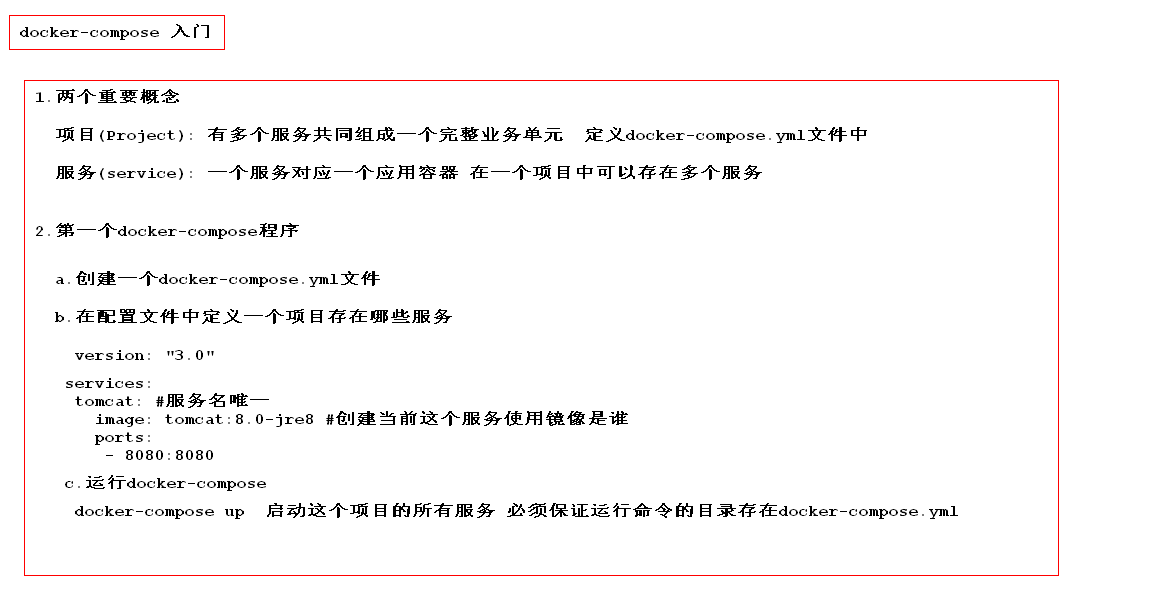
14.4 docker-compose 模板文件
模板文件是使用 Compose 的核心,涉及到的指令关键字也比较多。但大家不用担心,这里面大部分指令跟 docker run 相关参数的含义都是类似的。
默认的模板文件名称为 docker-compose.yml,格式为 YAML 格式。
version: "3"
services:
webapp:
image: examples/web
ports:
- "80:80"
volumes:
- "/data"
注意每个服务都必须通过 image 指令指定镜像或 build 指令(需要 Dockerfile)等来自动构建生成镜像。
如果使用 build 指令,在 Dockerfile 中设置的选项(例如:CMD, EXPOSE, VOLUME, ENV 等) 将会自动被获取,无需在 docker-compose.yml 中重复设置。
build和image不能在服务中的同一个容器中同时使用,但可以在同一个服务中的不同容器使用
下面分别介绍各个指令的用法。
build
指定 Dockerfile 所在文件夹的路径(可以是绝对路径,或者相对 docker-compose.yml 文件的路径)。 Compose 将会利用它自动构建这个镜像,然后运行这个镜像。
version: '3'
services:
webapp:
build: ./dir
你也可以使用 context 指令指定 Dockerfile 所在文件夹的路径。
使用 dockerfile 指令指定 Dockerfile 文件名。
使用 arg 指令指定构建镜像时的变量。
version: '3'
services:
webapp:
build:
context: ./dir
dockerfile: Dockerfile-alternate
args:
buildno: 1
command
覆盖容器启动后默认执行的命令。
command: echo "hello world"
container_name
指定容器名称。默认将会使用 项目名称_服务名称_序号 这样的格式。
container_name: docker-web-container
注意: 指定容器名称后,该服务将无法进行扩展(scale),因为 Docker 不允许多个容器具有相同的名称。
depends_on
解决容器的依赖、启动先后的问题。以下例子中会先启动 redis db 再启动 web
version: '3'
services:
web:
build: .
depends_on:
- db
- redis
redis:
image: redis
db:
image: postgres
注意:
web服务不会等待redisdb「完全启动」之后才启动。
env_file
从文件中获取环境变量,可以为单独的文件路径或列表。
如果通过 docker-compose -f FILE 方式来指定 Compose 模板文件,则 env_file 中变量的路径会基于模板文件路径。
如果有变量名称与 environment 指令冲突,则按照惯例,以后者为准。
env_file: .env
env_file:
- ./common.env
- ./apps/web.env
- /opt/secrets.env
环境变量文件中每一行必须符合格式,支持 # 开头的注释行。
# common.env: Set development environment
PROG_ENV=development
environment
设置环境变量。你可以使用数组或字典两种格式。
只给定名称的变量会自动获取运行 Compose 主机上对应变量的值,可以用来防止泄露不必要的数据。
environment:
RACK_ENV: development
SESSION_SECRET:
environment:
- RACK_ENV=development
- SESSION_SECRET
如果变量名称或者值中用到 true|false,yes|no 等表达 布尔 含义的词汇,最好放到引号里,避免 YAML 自动解析某些内容为对应的布尔语义。这些特定词汇,包括
y|Y|yes|Yes|YES|n|N|no|No|NO|true|True|TRUE|false|False|FALSE|on|On|ON|off|Off|OFF
healthcheck
通过命令检查容器是否健康运行。
healthcheck:
test: ["CMD", "curl", "-f", "http://localhost"]
interval: 1m30s
timeout: 10s
retries: 3
image
指定为镜像名称或镜像 ID。如果镜像在本地不存在,Compose 将会尝试拉取这个镜像。
image: ubuntu
image: orchardup/postgresql
image: a4bc65fd
networks
配置容器连接的网络。
version: "3"
services:
some-service:
networks:
- some-network
- other-network
networks:
some-network:
other-network:
ports
暴露端口信息。
使用宿主端口:容器端口 (HOST:CONTAINER) 格式,或者仅仅指定容器的端口(宿主将会随机选择端口)都可以。
ports:
- "3000"
- "8000:8000"
- "49100:22"
- "127.0.0.1:8001:8001"
注意:当使用 HOST:CONTAINER 格式来映射端口时,如果你使用的容器端口小于 60 并且没放到引号里,可能会得到错误结果,因为 YAML 会自动解析 xx:yy 这种数字格式为 60 进制。为避免出现这种问题,建议数字串都采用引号包括起来的字符串格式。
sysctls
配置容器内核参数。
sysctls:
net.core.somaxconn: 1024
net.ipv4.tcp_syncookies: 0
sysctls:
- net.core.somaxconn=1024
- net.ipv4.tcp_syncookies=0
ulimits
指定容器的 ulimits 限制值。
例如,指定最大进程数为 65535,指定文件句柄数为 20000(软限制,应用可以随时修改,不能超过硬限制) 和 40000(系统硬限制,只能 root 用户提高)。
ulimits:
nproc: 65535
nofile:
soft: 20000
hard: 40000
volumes
数据卷所挂载路径设置。可以设置为宿主机路径(HOST:CONTAINER)或者数据卷名称(VOLUME:CONTAINER),并且可以设置访问模式 (HOST:CONTAINER:ro)。
该指令中路径支持相对路径。
volumes:
- /var/lib/mysql
- cache/:/tmp/cache
- ~/configs:/etc/configs/:ro
如果路径为数据卷名称,必须在文件中配置数据卷。
version: "3"
services:
my_src:
image: mysql:8.0
volumes:
- mysql_data:/var/lib/mysql
volumes:
mysql_data:
模板:
version: "3.8"
# 管理一组服务
services:
tomcat:
image: tomcat:8.0
ports:
- "8080:8080"
networks: # 用来指定网桥名称
- dangdang
apps:
# build: ./ # 指定Dockerfile的上下文目录(当前目录必须存在Dockerfile),一切都是默认值
build:
context: ./ # 指定当前目录是Dockerfile的上下文目录
dockerfile: Dockerfile # Dockerfile文件的名字是什么
#args: # 如果Dockerfile中用到了环境变量,可以给Dockerfile中环境变量传值
# buildno: 1
ports:
- "8081:8081"
# command: ["test.jar"] # 用来覆盖容器启动后的CMD指令
depends_on:
- tomcat # 书写依赖的服务名,被依赖的服务会在该服务启动前启动,注意该服务不会等待被依赖的服务完全启动之后才启动
# 觉得依赖的服务启动的差不多了就启动了
networks: # 用来指定网桥名称
- dangdang
mysql:
image: mysql:5.6
ports:
- "3306:3306"
#environment: # 指定root用户的密码
# - "MYSQL_ROOT_PASSWORD=root"
env_file: # 使用这个命令替换environment,因为密码比较隐私,直接暴露比较危险,不想展示在docker-compose中
- ./.env # 在当前目录找.env,在这个文件中写MYSQL_ROOT_PASSWORD=root,为了保护密码,以 . 开头的文件在Linux中是隐藏的
volumes:
- mysqlData:/var/lib/mysql
networks: # 用来指定网桥名称
- dangdang
# 声明使用的网桥,一旦声明了网桥,它就会在启动的时候先去创建网桥
networks:
dangdang:
# 声明别名数据卷,一旦声明了数据卷,它就会在启动的时候去创建指定别名的数据卷
volumes:
mysqlData:
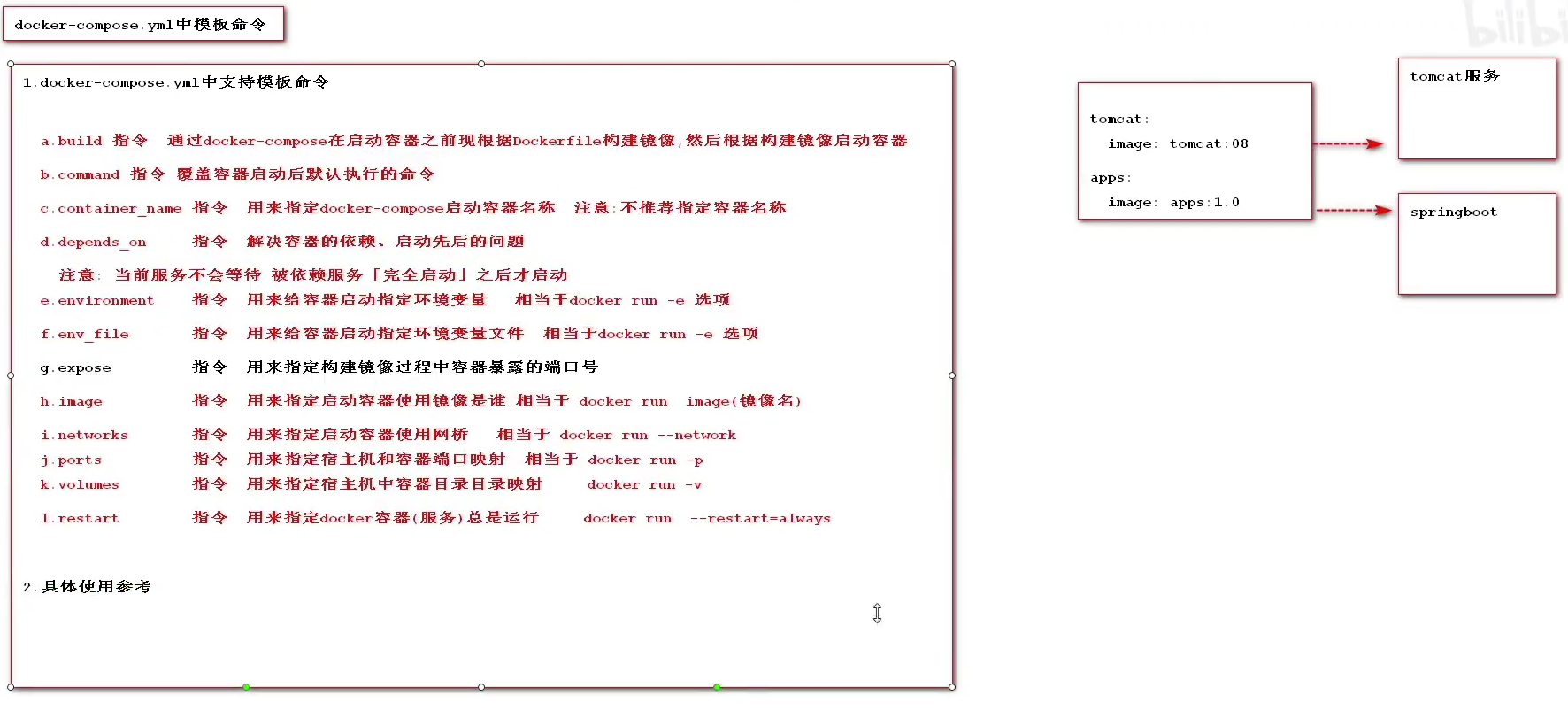
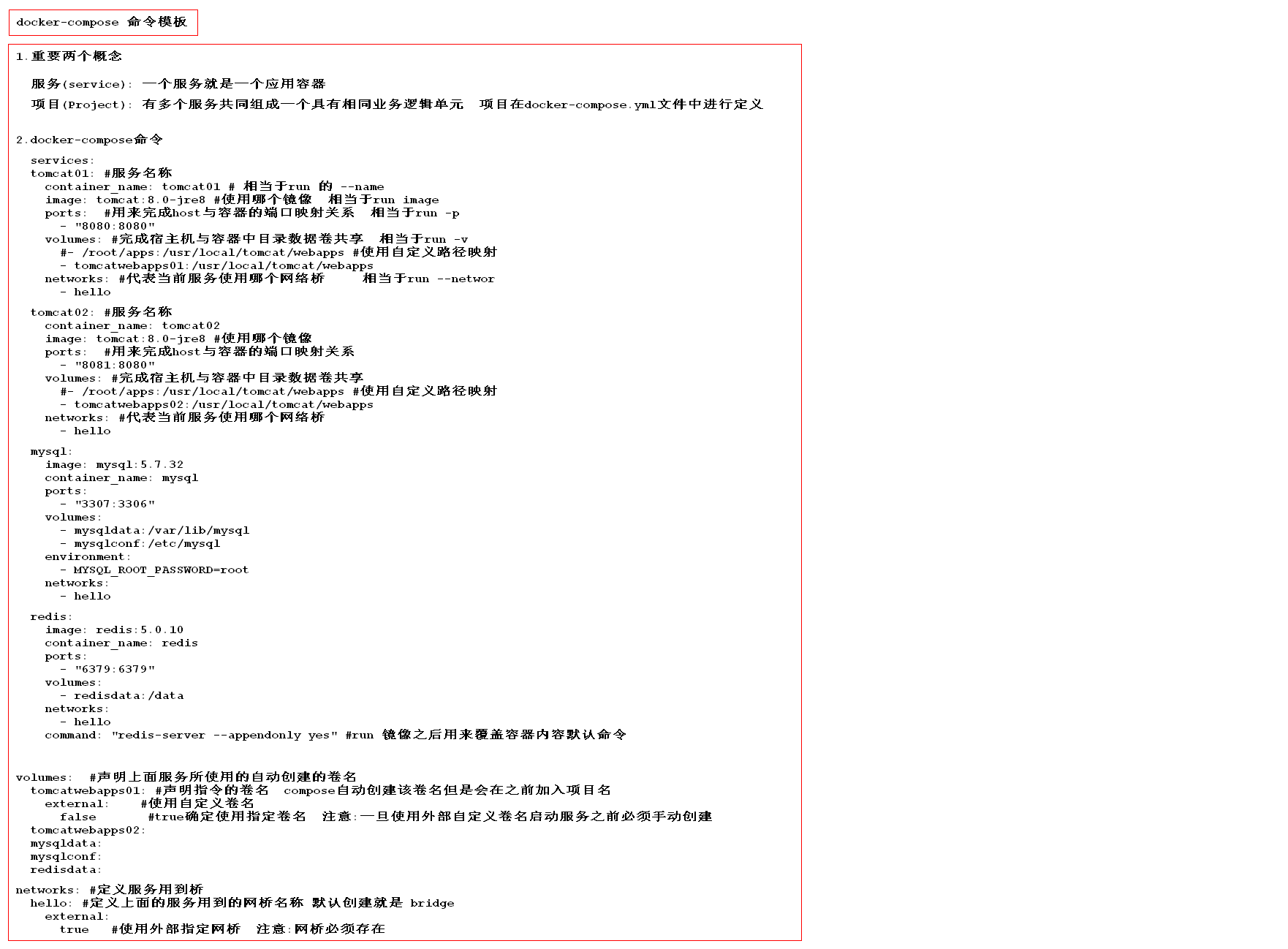
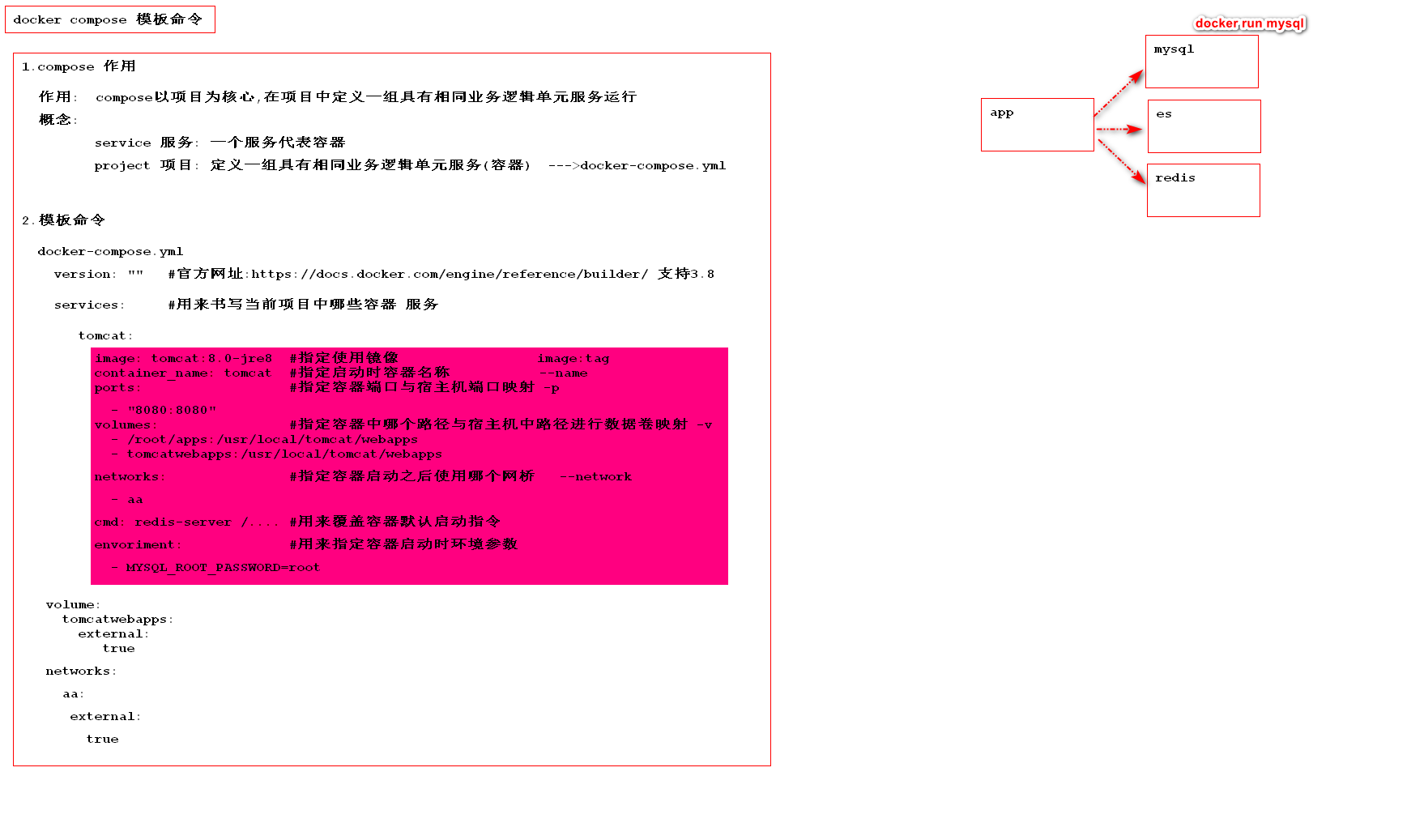
14.5 docker-compose 常用命令
1. 命令对象与格式
对于 Compose 来说,大部分命令的对象既可以是项目本身,也可以指定为项目中的服务或者容器。如果没有特别的说明,命令对象将是项目,这意味着项目中所有的服务都会受到命令影响。
执行 docker-compose [COMMAND] --help 或者 docker-compose help [COMMAND] 可以查看具体某个命令的使用格式。
docker-compose 命令的基本的使用格式是
docker-compose [-f=<arg>...] [options] [COMMAND] [ARGS...]
docker-compose -f docker-compose.yml 命令 [选项] [服务id]
例:
docker-compose up -------- 对整个项目操作
docker-compose up -d -------- 后台启动
docker-compose up 服务id -------- 对当前docker-compose中对应服务id容器操作
以上一节的模板为例
注意:服务id指的是tomcat、apps、mysql 指定是docker-compose中写的服务id
2. 命令选项
-
-f, --file FILE指定使用的 Compose 模板文件,默认为docker-compose.yml,可以多次指定。 -
-p, --project-name NAME指定项目名称,默认将使用所在目录名称作为项目名。 -
--x-networking使用 Docker 的可拔插网络后端特性 -
--x-network-driver DRIVER指定网络后端的驱动,默认为bridge -
--verbose输出更多调试信息。 -
-v, --version打印版本并退出。
3.命令使用说明
up
格式为 docker-compose up [options] [SERVICE...]。
-
该命令十分强大,它将尝试自动完成包括构建镜像,(重新)创建服务,启动服务,并关联服务相关容器的一系列操作。
-
链接的服务都将会被自动启动,除非已经处于运行状态。
-
可以说,大部分时候都可以直接通过该命令来启动一个项目。
-
默认情况,
docker-compose up启动的容器都在前台,控制台将会同时打印所有容器的输出信息,可以很方便进行调试。 -
当通过
Ctrl-C停止命令时,所有容器将会停止。 -
如果使用
docker-compose up -d,将会在后台启动并运行所有的容器。一般推荐生产环境下使用该选项。 -
默认情况,如果服务容器已经存在,
docker-compose up将会尝试停止容器,然后重新创建(保持使用volumes-from挂载的卷),以保证新启动的服务匹配docker-compose.yml文件的最新内容
down
- 此命令将会停止
up命令所启动的容器,并移除网络
docker-compose down ----- 关闭项目,并移除网络(网桥),但是不会移除数据卷
docker-compose down 服务id ------ 关闭项目中指定服务
例:docker-compose down apps
exec
- 进入指定的容器。
docker-compose exec 服务id bash ---------- 进入某个服务的内部
例:docker-compose exec apps
ps
格式为 docker-compose ps [options] [SERVICE...]。
列出项目中目前运行的所有容器。
选项:
-
-q只打印容器的 ID 信息。
docker-compose ps
docker-compose ps -q ------------- 只要id
restart
格式为 docker-compose restart [options] [SERVICE...]。
重启项目中的服务。
选项:
-
-t, --timeout TIMEOUT指定重启前停止容器的超时(默认为 10 秒)。
docker-compose restart
docker-compose restart 服务id
rm
格式为 docker-compose rm [options] [SERVICE...]。
删除所有(停止状态的)服务容器。推荐先执行 docker-compose stop 命令来停止容器。
选项:
-
-f, --force强制直接删除,包括非停止状态的容器。一般尽量不要使用该选项。 -
-v删除容器所挂载的数据卷。
docker-compose rm ---- 删除停止的项目,只能删除停止的,运行的删不了
docker-compose rm 服务id ---- 删除指定id的服务,只能删除停止的,运行的删不了
start
格式为 docker-compose start [SERVICE...]。
启动已经存在的服务容器。
stop
格式为 docker-compose stop [options] [SERVICE...]。
停止已经处于运行状态的容器,但不删除它。通过 docker-compose start 可以再次启动这些容器。
选项:
-
-t, --timeout TIMEOUT停止容器时候的超时(默认为 10 秒)。
top
查看各个服务容器内运行的进程。
docker-compose top -------- 查看项目内所有服务内运行的所有进程
docker-compose top 服务id -------- 查看指定服务内运行的所有进程
pause
格式为 docker-compose pause[SERVICE...]。
暂停运行中的项目或服务。
docker-compose pause
docker-compose pause 指定服务id
unpause
格式为 docker-compose unpause [SERVICE...]。
恢复处于暂停状态中的项目或服务。
docker-compose unpause
docker-compose unpause 指定服务id
logs
docker-compose logs ------- 查看项目的所有日志
docker-compose logs 服务id -------- 查看指定服务的日志
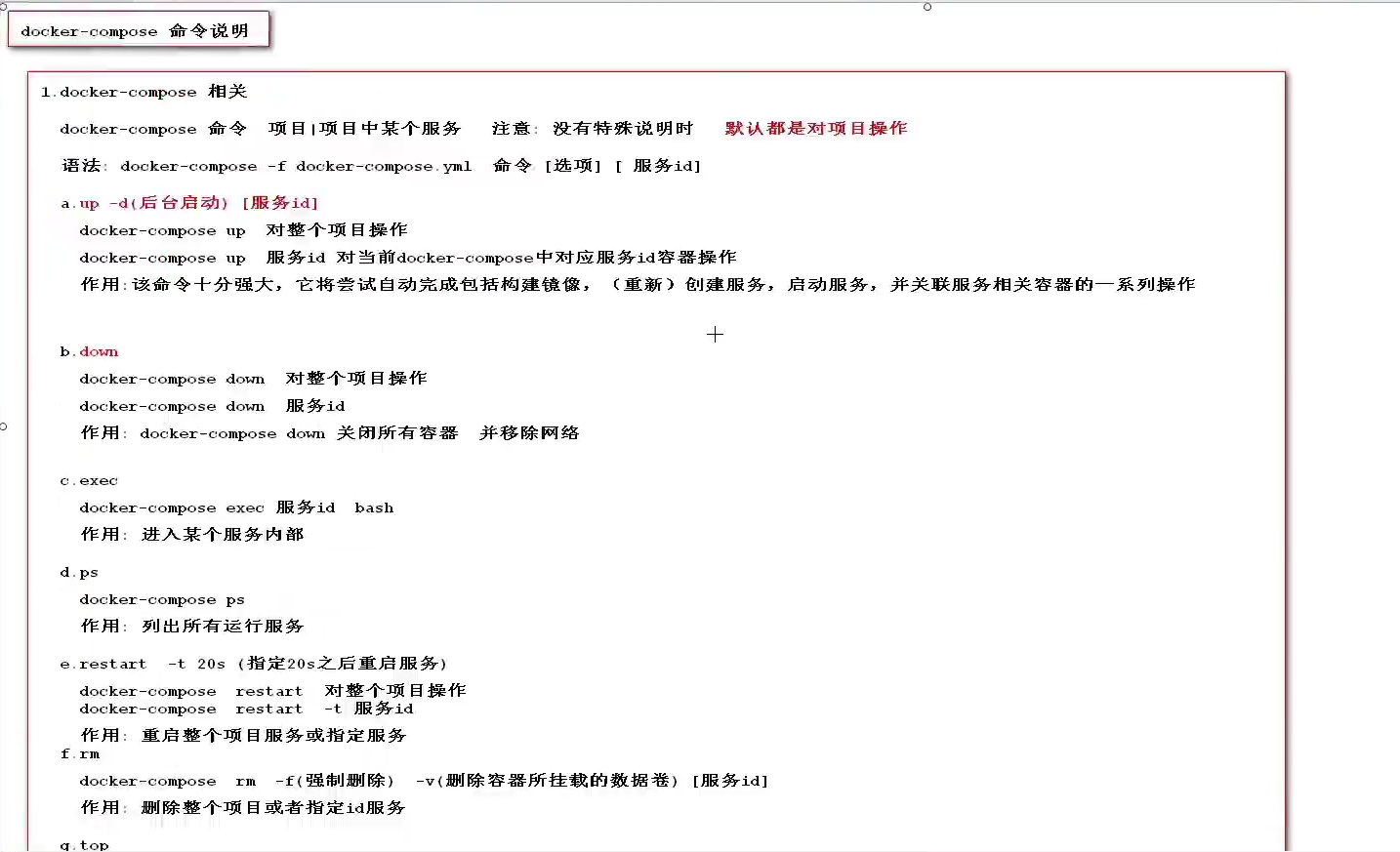
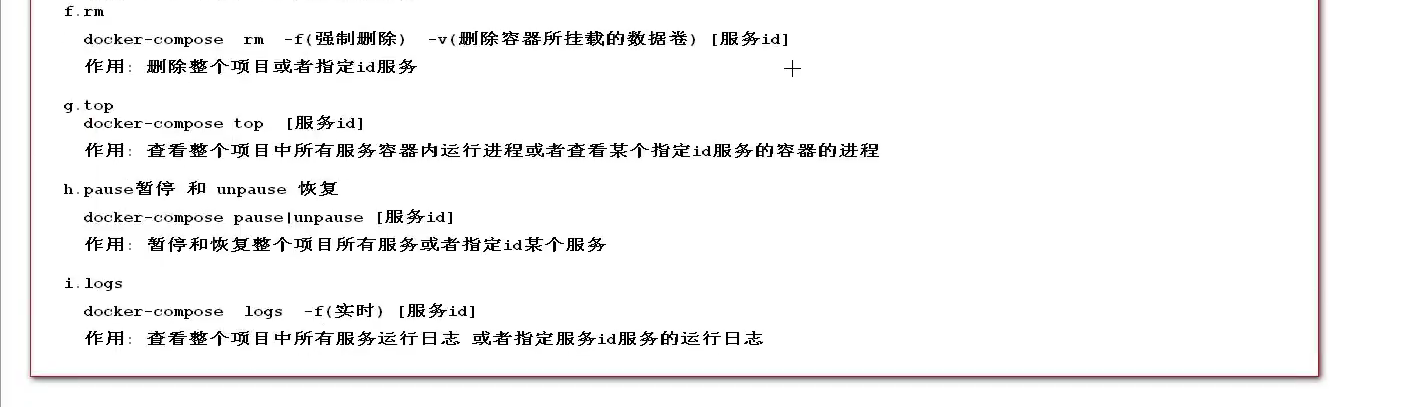
15.docker可视化工具
15.1 安装Portainer
官方安装说明:https://www.portainer.io/installation/
[root@ubuntu1804 ~]#docker pull portainer/portainer
[root@ubuntu1804 ~]#docker volume create portainer_data
portainer_data
# 上面两个命令可以不运行,直接运行下面命令,因为在run的时候会自动拉取,且数据卷别名也会自动创建
[root@ubuntu1804 ~]#docker run -d -p 8000:8000 -p 9000:9000 --name=portainer --restart=always -v /var/run/docker.sock:/var/run/docker.sock -v portainer_data:/data portainer/portainer
20db26b67b791648c2ef6aee444a5226a9c897ebcf0160050e722dbf4a4906e3
[root@ubuntu1804 ~]#docker ps
CONTAINER ID IMAGE COMMAND CREATED STATUS PORTS NAMES
20db26b67b79 portainer/portainer "/portainer" 5 seconds ago Up 4 seconds 0.0.0.0:8000->8000/tcp, 0.0.0.0:9000->9000/tcp portainer
15.2 登录和使用Portainer
用浏览器访问:
linux服务器地址:9000例: 192.168.217.128:9000